Comment réparer Wallpaper Engine continue de planter
Publié: 2023-08-26Dans cet article, vous apprendrez différentes façons de réparer le crash de Wallpaper Engine sous Windows 10, 11. Continuez à lire !
Wallpaper Engine est le logiciel populaire disponible pour le système d'exploitation Windows. Sa fonction principale est de permettre aux utilisateurs de générer et d'appliquer des fonds d'écran animés en direct sur le bureau de leur ordinateur. Il propose des options de personnalisation approfondies, une capacité pour Steam Workshop, du contenu téléchargeable supplémentaire créé par l'utilisateur et bien plus encore avec lequel vous pouvez jouer. D'un autre côté, un certain nombre d'utilisateurs de PC ont signalé que le programme Wallpaper Engine plante brusquement sous Windows 11 ou dans les versions précédentes du système d'exploitation. Aujourd’hui, il devient de plus en plus omniprésent.
Bien que cela n'implique pas nécessairement que tous les utilisateurs de Wallpaper Engine rencontrent ce problème, la plupart du temps, cela se produit pour l'une des nombreuses raisons que nous avons brièvement décrites ci-dessous. Si vous faites partie des personnes qui ont rencontré ce problème, vous pouvez le résoudre manuellement en suivant attentivement les étapes décrites dans ce didacticiel de dépannage du début à la fin. Selon certains rapports, les utilisateurs de Windows 11 reçoivent un code d'erreur tel que 0xc0000005 ou ne reçoivent aucun message d'erreur, ce qui devient plus courant de nos jours.
Solution pour réparer le crash de Wallpaper Engine sous Windows 10, 11
La bonne nouvelle est que nous avons décrit ci-dessous quelques tactiques potentielles pour résoudre le crash de Wallpaper Engine sous Windows 10, 11. Il est recommandé de parcourir chaque option dans l'ordre jusqu'à ce que le problème soit résolu pour vous. Alors ne perdons plus de temps, passons aux choses sérieuses et commençons.
Solution 1 : mettez à jour vos pilotes graphiques
Un pilote graphique obsolète ou endommagé est la cause la plus probable du crash de Wallpaper Engine sur votre ordinateur. Si vous constatez que Wallpaper Engine plante sans raison apparente, vous devez vous assurer de mettre à jour le pilote graphique sur votre ordinateur.
Il existe deux méthodes différentes pour mettre à jour le pilote graphique de votre ordinateur :
Vous avez la possibilité de mettre à jour manuellement votre pilote graphique en vous rendant sur le site Web du fabricant (NVIDIA ou AMD), en obtenant la version la plus récente du pilote approprié et en l'installant étape par étape. Cependant, si vous n'avez pas le temps ou la patience de le faire manuellement, vous pouvez utiliser Bit Driver Updater pour mettre à jour automatiquement vos pilotes. Suivez les étapes ci-dessous pour mettre à jour automatiquement les pilotes graphiques problématiques ou obsolètes avec Bit Driver Updater.
Étape 1 : Téléchargez Bit Driver Updater à partir du bouton ci-dessous.
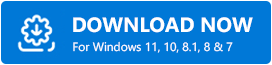
Étape 2 : Exécutez le fichier téléchargé et suivez les instructions à l'écran pour terminer le processus.
Étape 3 : Lancez Bit Driver Updater et cliquez sur l’option Scan.Après cela, Bit Driver Updater effectuera une analyse de votre ordinateur pour rechercher les pilotes problématiques. 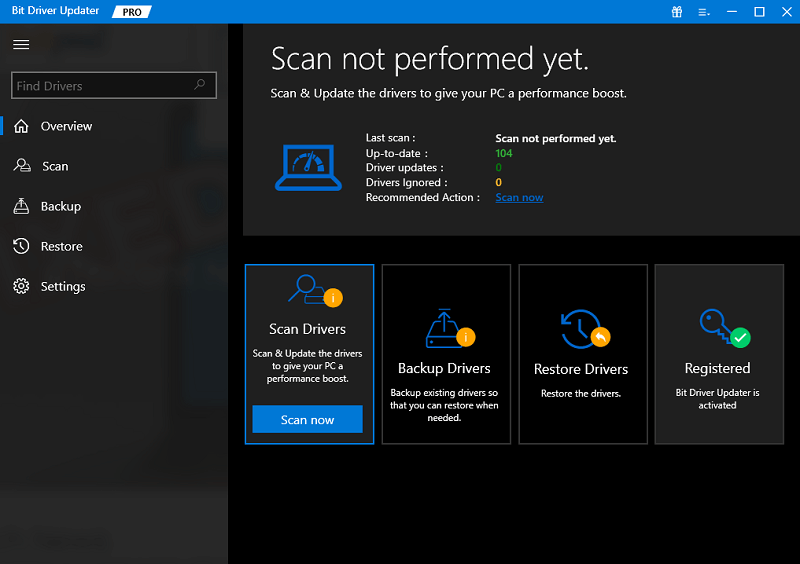
Étape 4 : Cliquez sur le bouton Mettre à jour tout pour télécharger et installer immédiatement la version la plus récente et à jour de tous les pilotes manquants ou ne fonctionnant pas correctement sur votre PC.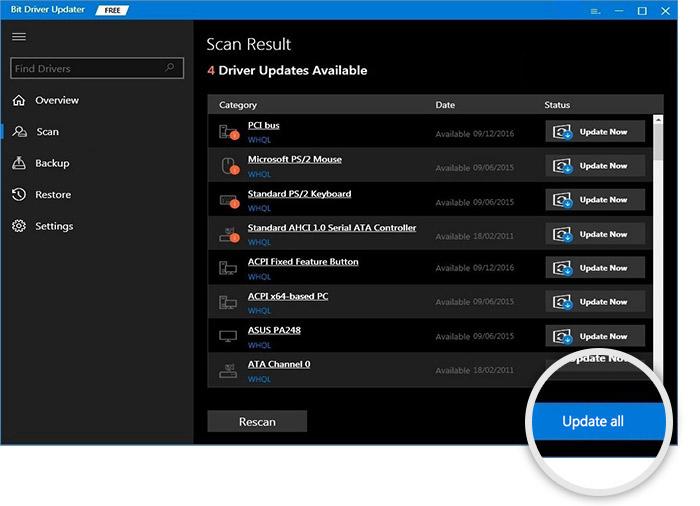
Cette fonctionnalité n'est disponible que dans l'édition Pro ; lorsque vous cliquez sur le bouton Mettre à jour tout , il vous sera demandé de procéder à la mise à niveau. Si vous ne souhaitez pas payer pour l'édition Pro, vous pouvez toujours télécharger et installer tous les pilotes dont vous avez besoin en utilisant la version gratuite ; mais pour ce faire, vous devrez télécharger chaque pilote individuellement, puis installer manuellement chaque pilote en utilisant la méthode Windows standard.
Une fois que vous avez terminé, vous devrez redémarrer votre ordinateur pour que les modifications prennent pleinement effet.
Lisez également : Comment résoudre le problème de plantage du pilote Nvidia sous Windows 10, 11
Solution 2 : exécutez une analyse SFC
Le Wallpaper Engine peut également ne plus répondre s'il contient des fichiers système corrompus. Vous pouvez accélérer le processus de résolution du problème en effectuant une analyse rapide. Le vérificateur de fichiers système est un outil Windows qui effectue une vérification rapide de tous les fichiers système sauvegardés situés sur votre ordinateur personnel. Il vérifie les versions des fichiers et corrige celles qui sont cassées en les remplaçant par des copies extraites d'une source de réparation. Pour ce faire, suivez simplement les étapes ci-dessous :

Étape 1 : Pour ouvrir l'invite de commande, localisez la touche Windows de votre clavier et appuyez dessus.Après cela, choisissez Invite de commandes et cliquez dessus avec le bouton droit, puis sélectionnez Exécuter en tant qu'administrateur.
Étape 2 : Lorsqu'on vous demande de confirmer, cliquez sur le bouton Oui.
Étape 3 : Dans la zone qui apparaît pour l'invite de commande, entrez sfc /scannow , puis appuyez sur Entrée.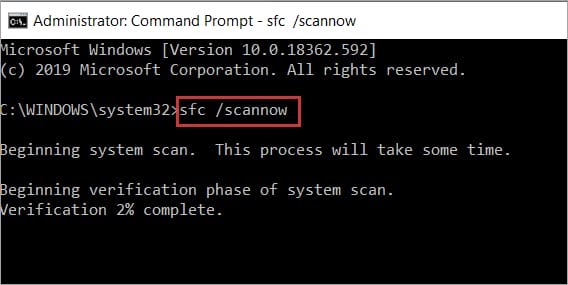
Maintenant, asseyez-vous et détendez-vous jusqu'à ce que SFC termine le processus. S'il détecte des fichiers système endommagés, il devra les remplacer par des fichiers neufs et le processus prendra une demi-minute. Vous devriez essayer de redémarrer votre ordinateur pour voir si Wallpaper Engine fonctionne correctement.
Solution 3 : désactivez le logiciel antivirus de votre ordinateur
L'interférence d'autres logiciels, probablement votre programme antivirus, est une autre raison probable du crash de Wallpaper Engine.
Afin de tester le problème, nous vous suggérons de supprimer temporairement le produit antivirus (ou d'ajouter Wallpaper Engine comme exception à votre programme), selon l'option qui vous convient le mieux. Même si vous les désactivez, certains produits antivirus continueront à faire leur travail.
Lisez aussi : Comment réparer Disney Dreamlight Valley continue de planter sur Switch
Solution 4 : mettre à jour le moteur de papier peint
Il y a de fortes chances que, pour une raison ou une autre, votre programme Wallpaper Engine devienne obsolète pendant une période pendant laquelle la version la plus récente sera déjà accessible. Dans ce cas, au bout d'un certain temps, vous pouvez commencer à rencontrer des problèmes de compatibilité ou de stabilité sur votre ordinateur Windows en raison du fait que le programme n'est pas à jour. Par conséquent, la meilleure pratique consiste à garantir que tous vos logiciels et applications exécutent constamment les versions les plus récentes, car cela entraînera une stabilité et des avantages accrus. Pour faire ça, suit les étapes suivantes:
Étape 1 : Lancez Steam, puis choisissez Bibliothèque dans le menu qui apparaît.
Étape 2 : Choisissez simplement Wallpaper Engine dans le menu pour vérifier si une mise à niveau est désormais accessible ou non.
Étape 3 : Cliquez sur le bouton Mettre à jour si vous y avez accès.Si ce n'est pas le cas, passez à la procédure suivante.
Solution 5 : recherchez Windows Update
C'est toujours une bonne idée de rechercher des mises à jour facultatives sur votre système Windows, car une mise à jour supplémentaire de pilote ou de logiciel peut être disponible et ne s'affiche pas dans la zone Windows Update. C'est l'une des raisons pour lesquelles il est toujours préférable de rechercher les mises à jour facultatives. Dans ce cas, veillez à appliquer les mises à jour facultatives dès que possible en suivant les instructions décrites ci-dessous :
Étape 1 : Pour lancer les paramètres Windows, appuyez simultanément sur la touche Windows + I.
Étape 2 : Sélectionnez Windows Update dans le menu, puis sélectionnez Options avancées lorsqu'il apparaît.
Maintenant, allez dans Options supplémentaires > Mises à jour facultatives > Cliquez sur le bouton Télécharger. Pour développer la liste, choisissez Mises à jour des pilotes dans le menu.
Étape 3 : Si une mise à jour est disponible pour des pilotes ou des programmes, il vous suffit de choisir ceux qui vous conviennent.
Étape 4 : La dernière étape consiste à choisir Télécharger et installer, après quoi vous devez attendre la fin du processus de mise à jour.
Une fois terminé, vous devrez redémarrer votre ordinateur pour que les modifications prennent effet. Maintenant, testez le problème, si Wallpaper Engine continue de planter sous Windows 11, 10, passez à la solution suivante.
Lisez également : Comment résoudre le problème de crash de Discord sur un PC Windows
Solution 6 : réinstallez le logiciel Razer Synapse
Si aucune des solutions mentionnées ci-dessus n'a fonctionné pour vous, vous devrez supprimer puis réinstaller le programme Razer Synapse sur Windows 11 (en supposant que vous utilisez cette version de Windows). Étant donné que les deux applications fonctionnent toujours en arrière-plan, il est possible que la présence d'autres logiciels sur le PC puisse provoquer des conflits avec le programme Wallpaper Engine. Cela pourrait donc vous aider à réparer Wallpaper Engine qui plante constamment sous Windows 10, 11. Pour ce faire, suivez ces étapes :
Étape 1 : Accédez au Panneau de configuration en accédant au menu Démarrer de Windows, en le recherchant, puis en cliquant dessus.
Étape 2 : Pour désinstaller une application, accédez à Programmes > Accédez à Désinstaller une application.
Étape 3 : Faites un clic droit sur le résultat de votre recherche de Razer Synapse lorsque vous le trouvez.
Étape 4 : Choisissez Désinstaller, puis terminez l'opération en suivant les instructions affichées à l'écran.
Lorsque vous avez fini de supprimer le programme, assurez-vous que la fenêtre est fermée, puis redémarrez l'ordinateur.
Wallpaper Engine continue de planter sur un PC Windows : CORRIGÉ
C'est tout! Nous allons supposer que ce tutoriel vous a été bénéfique. Vous êtes invités à laisser une remarque ci-dessous si vous avez d'autres questions ou d'autres conseils concernant le Wallpaper Engine qui continue de planter sur PC. Pour plus d'informations techniques, vous pouvez vous abonner à notre newsletter et nous suivre sur les réseaux sociaux – Facebook, Instagram, Twitter ou Pinterest.
